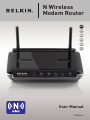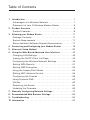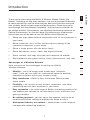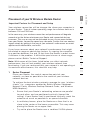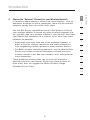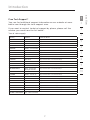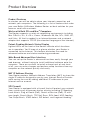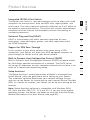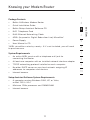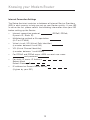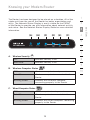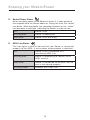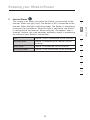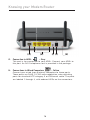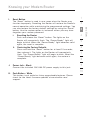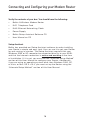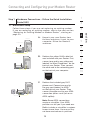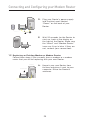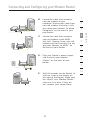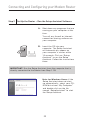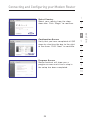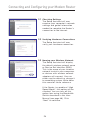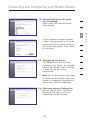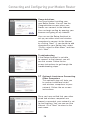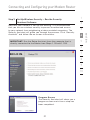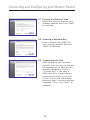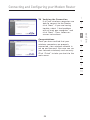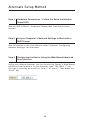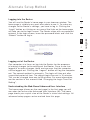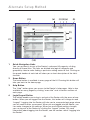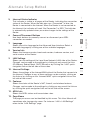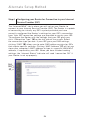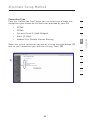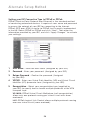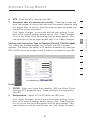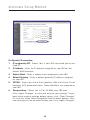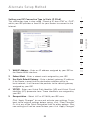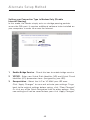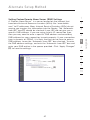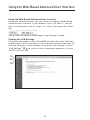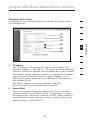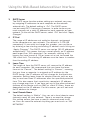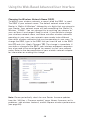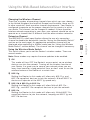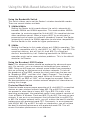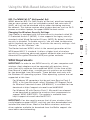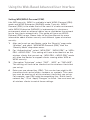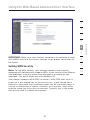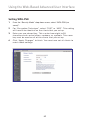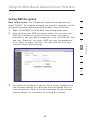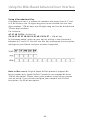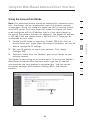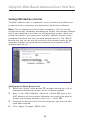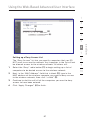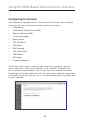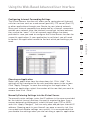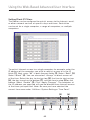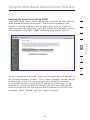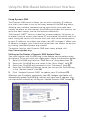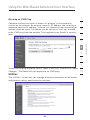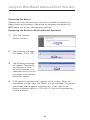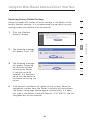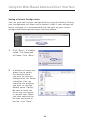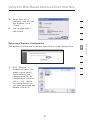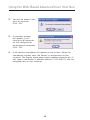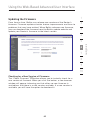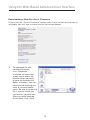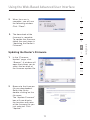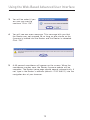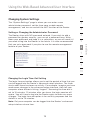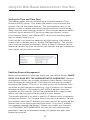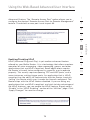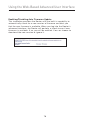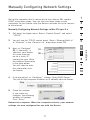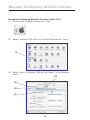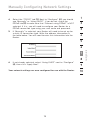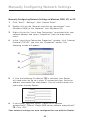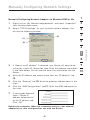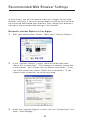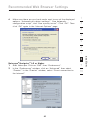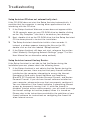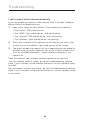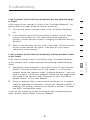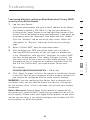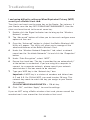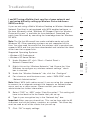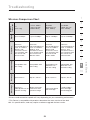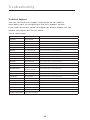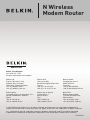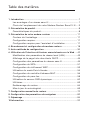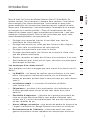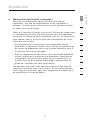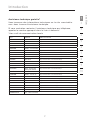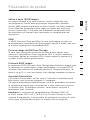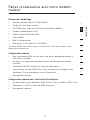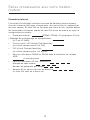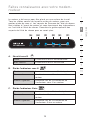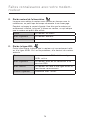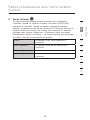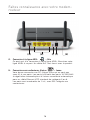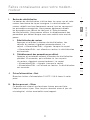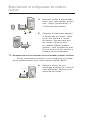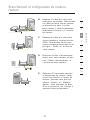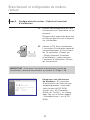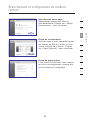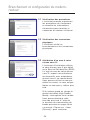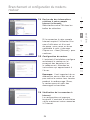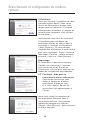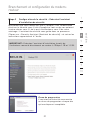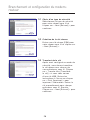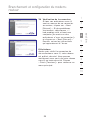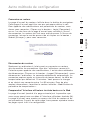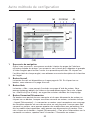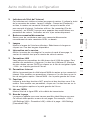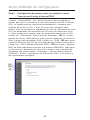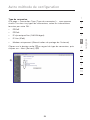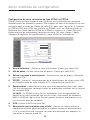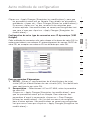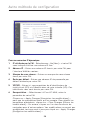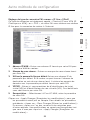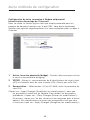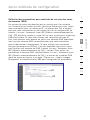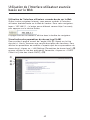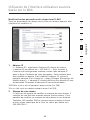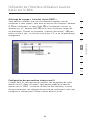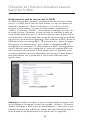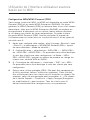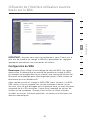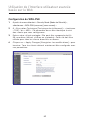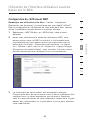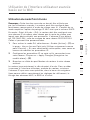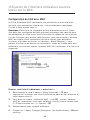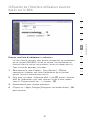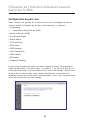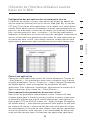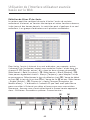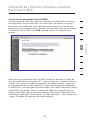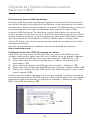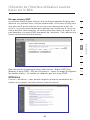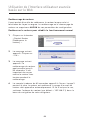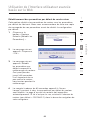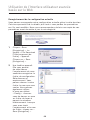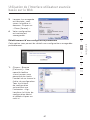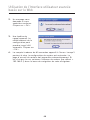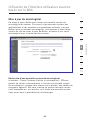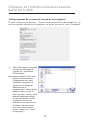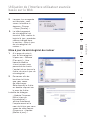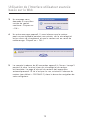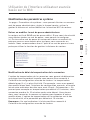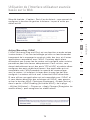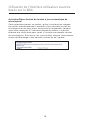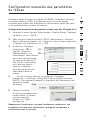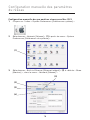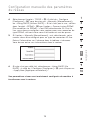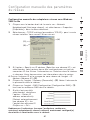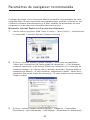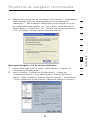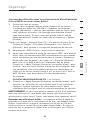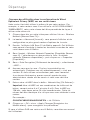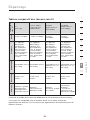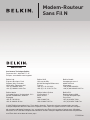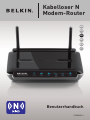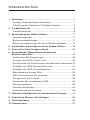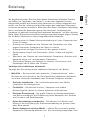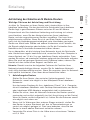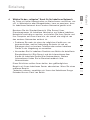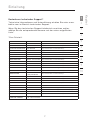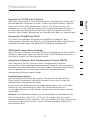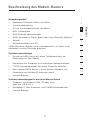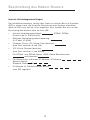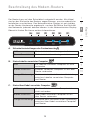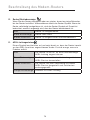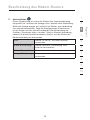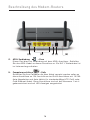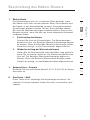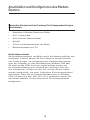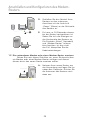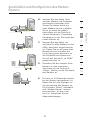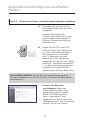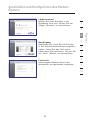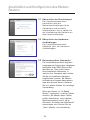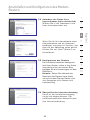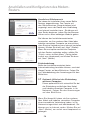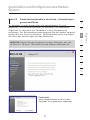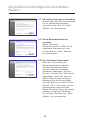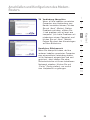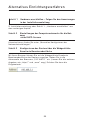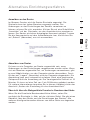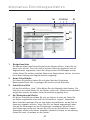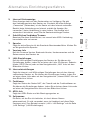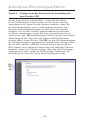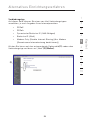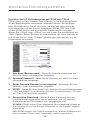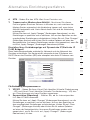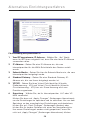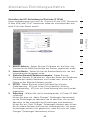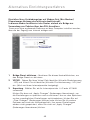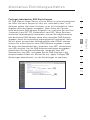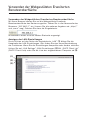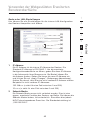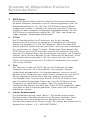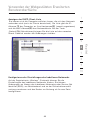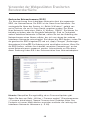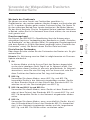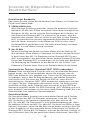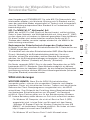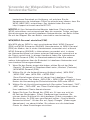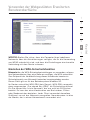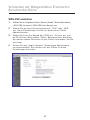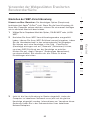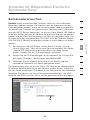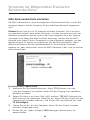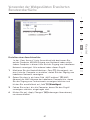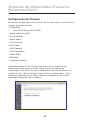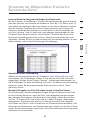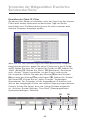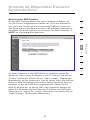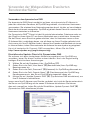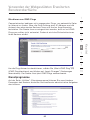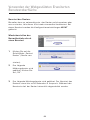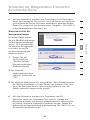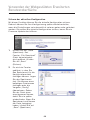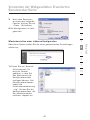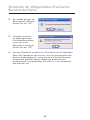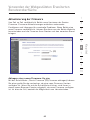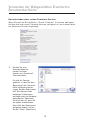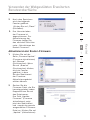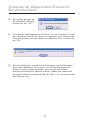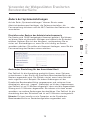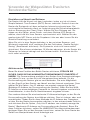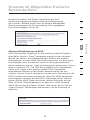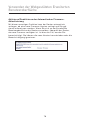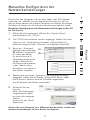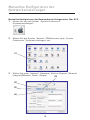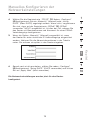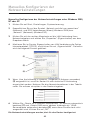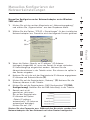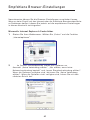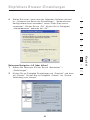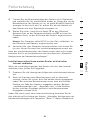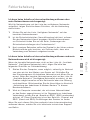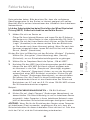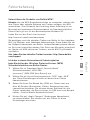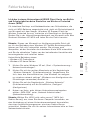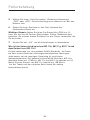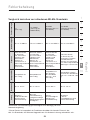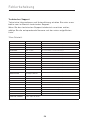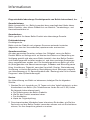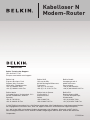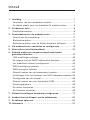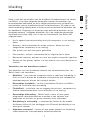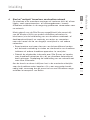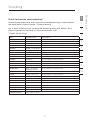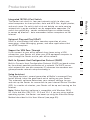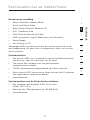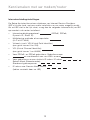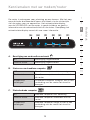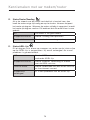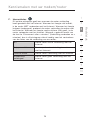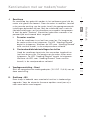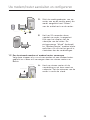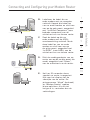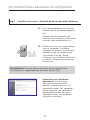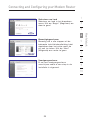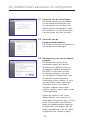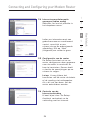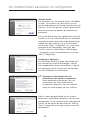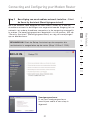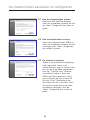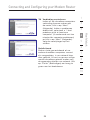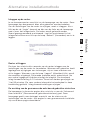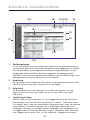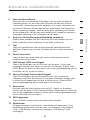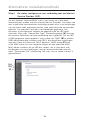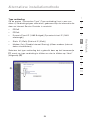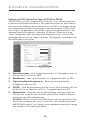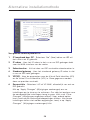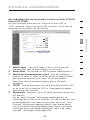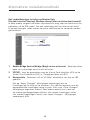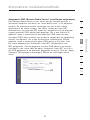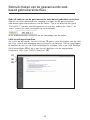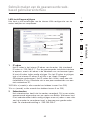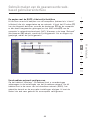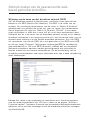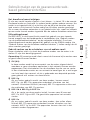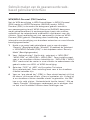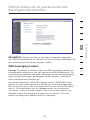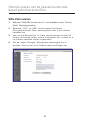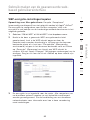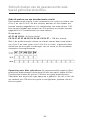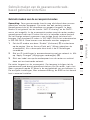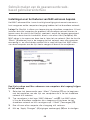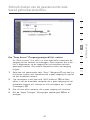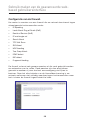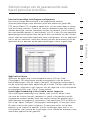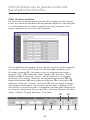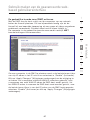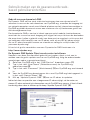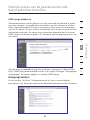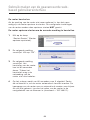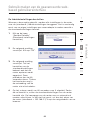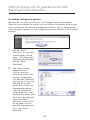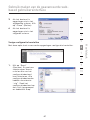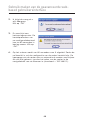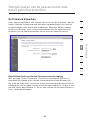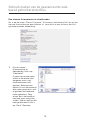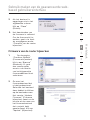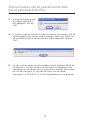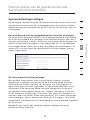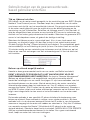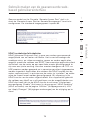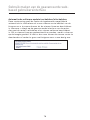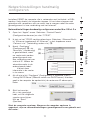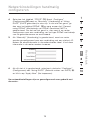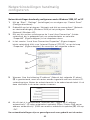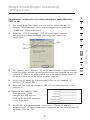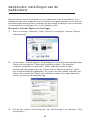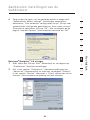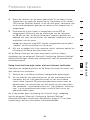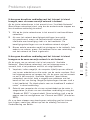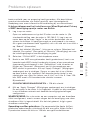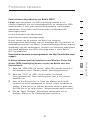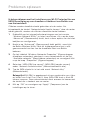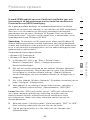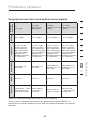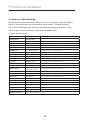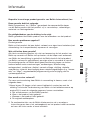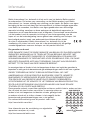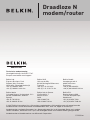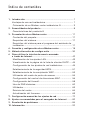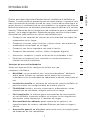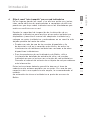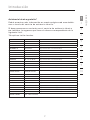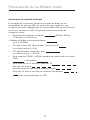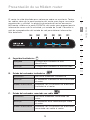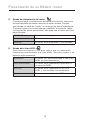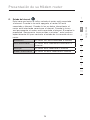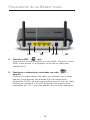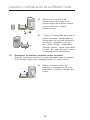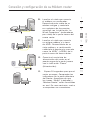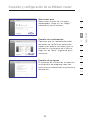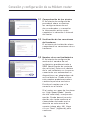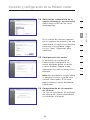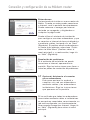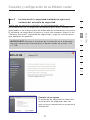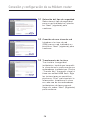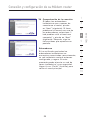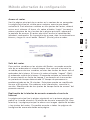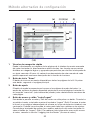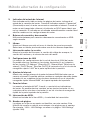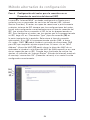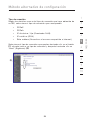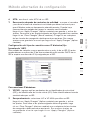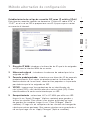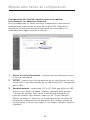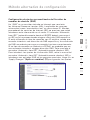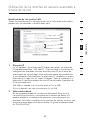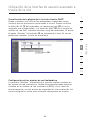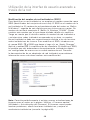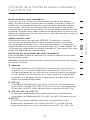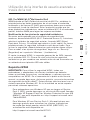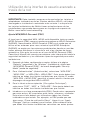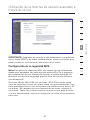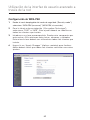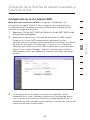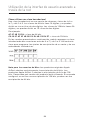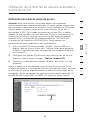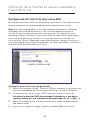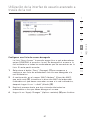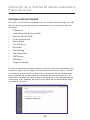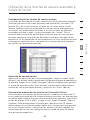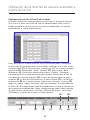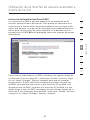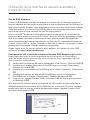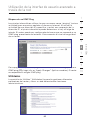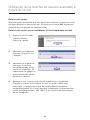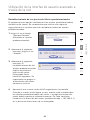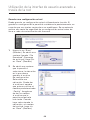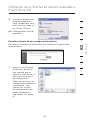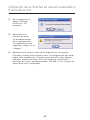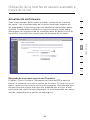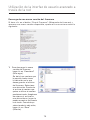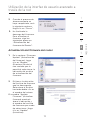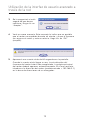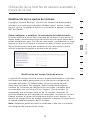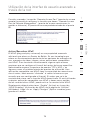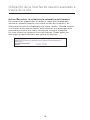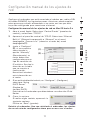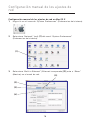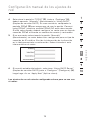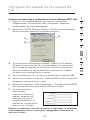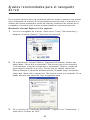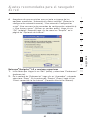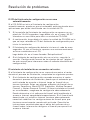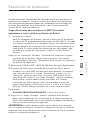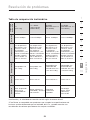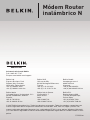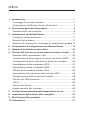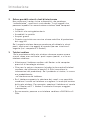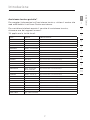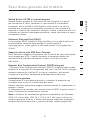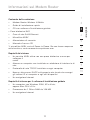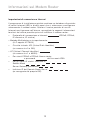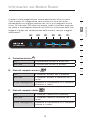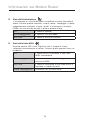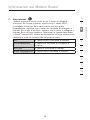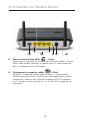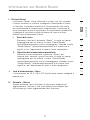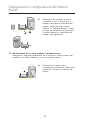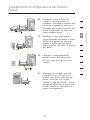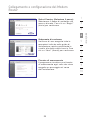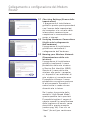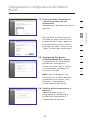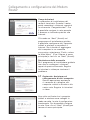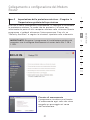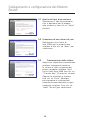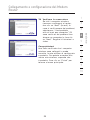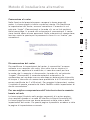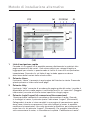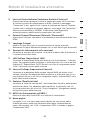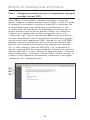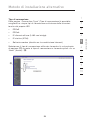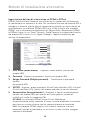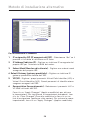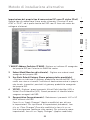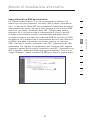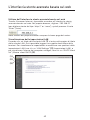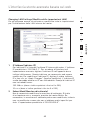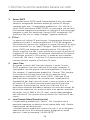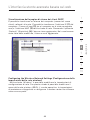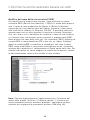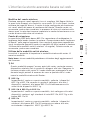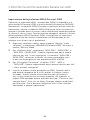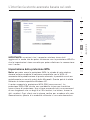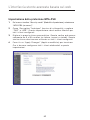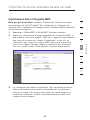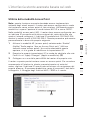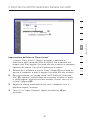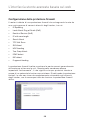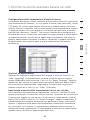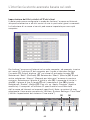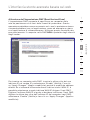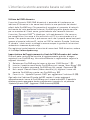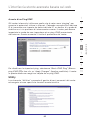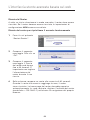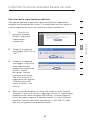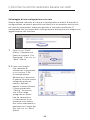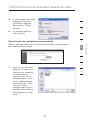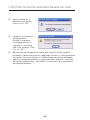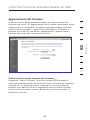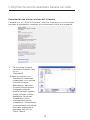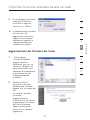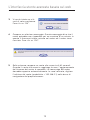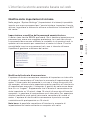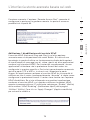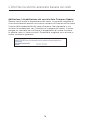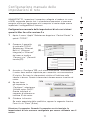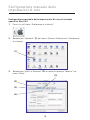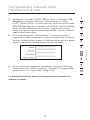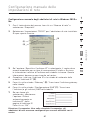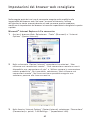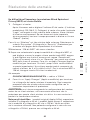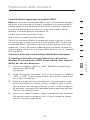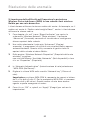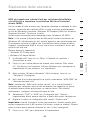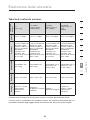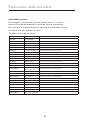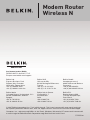La pagina si sta caricando...
La pagina si sta caricando...
La pagina si sta caricando...
La pagina si sta caricando...
La pagina si sta caricando...
La pagina si sta caricando...
La pagina si sta caricando...
La pagina si sta caricando...
La pagina si sta caricando...
La pagina si sta caricando...
La pagina si sta caricando...
La pagina si sta caricando...
La pagina si sta caricando...
La pagina si sta caricando...
La pagina si sta caricando...
La pagina si sta caricando...
La pagina si sta caricando...
La pagina si sta caricando...
La pagina si sta caricando...
La pagina si sta caricando...
La pagina si sta caricando...
La pagina si sta caricando...
La pagina si sta caricando...
La pagina si sta caricando...
La pagina si sta caricando...
La pagina si sta caricando...
La pagina si sta caricando...
La pagina si sta caricando...
La pagina si sta caricando...
La pagina si sta caricando...
La pagina si sta caricando...
La pagina si sta caricando...
La pagina si sta caricando...
La pagina si sta caricando...
La pagina si sta caricando...
La pagina si sta caricando...
La pagina si sta caricando...
La pagina si sta caricando...
La pagina si sta caricando...
La pagina si sta caricando...
La pagina si sta caricando...
La pagina si sta caricando...
La pagina si sta caricando...
La pagina si sta caricando...
La pagina si sta caricando...
La pagina si sta caricando...
La pagina si sta caricando...
La pagina si sta caricando...
La pagina si sta caricando...
La pagina si sta caricando...
La pagina si sta caricando...
La pagina si sta caricando...
La pagina si sta caricando...
La pagina si sta caricando...
La pagina si sta caricando...
La pagina si sta caricando...
La pagina si sta caricando...
La pagina si sta caricando...
La pagina si sta caricando...
La pagina si sta caricando...
La pagina si sta caricando...
La pagina si sta caricando...
La pagina si sta caricando...
La pagina si sta caricando...
La pagina si sta caricando...
La pagina si sta caricando...
La pagina si sta caricando...
La pagina si sta caricando...
La pagina si sta caricando...
La pagina si sta caricando...
La pagina si sta caricando...
La pagina si sta caricando...
La pagina si sta caricando...
La pagina si sta caricando...
La pagina si sta caricando...
La pagina si sta caricando...
La pagina si sta caricando...
La pagina si sta caricando...
La pagina si sta caricando...
La pagina si sta caricando...
La pagina si sta caricando...
La pagina si sta caricando...
La pagina si sta caricando...
La pagina si sta caricando...
La pagina si sta caricando...
La pagina si sta caricando...
La pagina si sta caricando...
La pagina si sta caricando...
La pagina si sta caricando...
La pagina si sta caricando...
La pagina si sta caricando...
La pagina si sta caricando...
La pagina si sta caricando...
La pagina si sta caricando...
La pagina si sta caricando...
La pagina si sta caricando...
La pagina si sta caricando...
La pagina si sta caricando...
La pagina si sta caricando...
La pagina si sta caricando...
La pagina si sta caricando...
La pagina si sta caricando...
La pagina si sta caricando...
La pagina si sta caricando...
La pagina si sta caricando...
La pagina si sta caricando...
La pagina si sta caricando...
La pagina si sta caricando...
La pagina si sta caricando...
La pagina si sta caricando...
La pagina si sta caricando...
La pagina si sta caricando...
La pagina si sta caricando...
La pagina si sta caricando...
La pagina si sta caricando...
La pagina si sta caricando...
La pagina si sta caricando...
La pagina si sta caricando...
La pagina si sta caricando...
La pagina si sta caricando...
La pagina si sta caricando...
La pagina si sta caricando...
La pagina si sta caricando...
La pagina si sta caricando...
La pagina si sta caricando...
La pagina si sta caricando...
La pagina si sta caricando...
La pagina si sta caricando...
La pagina si sta caricando...
La pagina si sta caricando...
La pagina si sta caricando...
La pagina si sta caricando...
La pagina si sta caricando...
La pagina si sta caricando...
La pagina si sta caricando...
La pagina si sta caricando...
La pagina si sta caricando...
La pagina si sta caricando...
La pagina si sta caricando...
La pagina si sta caricando...
La pagina si sta caricando...
La pagina si sta caricando...
La pagina si sta caricando...
La pagina si sta caricando...
La pagina si sta caricando...
La pagina si sta caricando...
La pagina si sta caricando...
La pagina si sta caricando...
La pagina si sta caricando...
La pagina si sta caricando...
La pagina si sta caricando...
La pagina si sta caricando...
La pagina si sta caricando...
La pagina si sta caricando...
La pagina si sta caricando...
La pagina si sta caricando...
La pagina si sta caricando...
La pagina si sta caricando...
La pagina si sta caricando...
La pagina si sta caricando...
La pagina si sta caricando...
La pagina si sta caricando...
La pagina si sta caricando...
La pagina si sta caricando...
La pagina si sta caricando...
La pagina si sta caricando...
La pagina si sta caricando...
La pagina si sta caricando...
La pagina si sta caricando...
La pagina si sta caricando...
La pagina si sta caricando...
La pagina si sta caricando...
La pagina si sta caricando...
La pagina si sta caricando...
La pagina si sta caricando...
La pagina si sta caricando...
La pagina si sta caricando...
La pagina si sta caricando...
La pagina si sta caricando...
La pagina si sta caricando...
La pagina si sta caricando...
La pagina si sta caricando...
La pagina si sta caricando...
La pagina si sta caricando...
La pagina si sta caricando...
La pagina si sta caricando...
La pagina si sta caricando...
La pagina si sta caricando...
La pagina si sta caricando...
La pagina si sta caricando...
La pagina si sta caricando...
La pagina si sta caricando...
La pagina si sta caricando...
La pagina si sta caricando...
La pagina si sta caricando...
La pagina si sta caricando...
La pagina si sta caricando...
La pagina si sta caricando...
La pagina si sta caricando...
La pagina si sta caricando...
La pagina si sta caricando...
La pagina si sta caricando...
La pagina si sta caricando...
La pagina si sta caricando...
La pagina si sta caricando...
La pagina si sta caricando...
La pagina si sta caricando...
La pagina si sta caricando...
La pagina si sta caricando...
La pagina si sta caricando...
La pagina si sta caricando...
La pagina si sta caricando...
La pagina si sta caricando...
La pagina si sta caricando...
La pagina si sta caricando...
La pagina si sta caricando...
La pagina si sta caricando...
La pagina si sta caricando...
La pagina si sta caricando...
La pagina si sta caricando...
La pagina si sta caricando...
La pagina si sta caricando...
La pagina si sta caricando...
La pagina si sta caricando...
La pagina si sta caricando...
La pagina si sta caricando...
La pagina si sta caricando...
La pagina si sta caricando...
La pagina si sta caricando...
La pagina si sta caricando...
La pagina si sta caricando...
La pagina si sta caricando...
La pagina si sta caricando...
La pagina si sta caricando...
La pagina si sta caricando...
La pagina si sta caricando...
La pagina si sta caricando...
La pagina si sta caricando...
La pagina si sta caricando...
La pagina si sta caricando...
La pagina si sta caricando...
La pagina si sta caricando...
La pagina si sta caricando...
La pagina si sta caricando...
La pagina si sta caricando...
La pagina si sta caricando...
La pagina si sta caricando...
La pagina si sta caricando...
La pagina si sta caricando...
La pagina si sta caricando...
La pagina si sta caricando...
La pagina si sta caricando...
La pagina si sta caricando...
La pagina si sta caricando...
La pagina si sta caricando...
La pagina si sta caricando...
La pagina si sta caricando...
La pagina si sta caricando...
La pagina si sta caricando...
La pagina si sta caricando...
La pagina si sta caricando...
La pagina si sta caricando...
La pagina si sta caricando...
La pagina si sta caricando...
La pagina si sta caricando...
La pagina si sta caricando...
La pagina si sta caricando...
La pagina si sta caricando...
La pagina si sta caricando...
La pagina si sta caricando...
La pagina si sta caricando...
La pagina si sta caricando...
La pagina si sta caricando...
La pagina si sta caricando...
La pagina si sta caricando...
La pagina si sta caricando...
La pagina si sta caricando...
La pagina si sta caricando...
La pagina si sta caricando...
La pagina si sta caricando...
La pagina si sta caricando...
La pagina si sta caricando...
La pagina si sta caricando...
La pagina si sta caricando...
La pagina si sta caricando...
La pagina si sta caricando...
La pagina si sta caricando...
La pagina si sta caricando...
La pagina si sta caricando...
La pagina si sta caricando...
La pagina si sta caricando...
La pagina si sta caricando...
La pagina si sta caricando...
La pagina si sta caricando...
La pagina si sta caricando...
La pagina si sta caricando...
La pagina si sta caricando...
La pagina si sta caricando...
La pagina si sta caricando...
La pagina si sta caricando...
La pagina si sta caricando...
La pagina si sta caricando...
La pagina si sta caricando...
La pagina si sta caricando...
La pagina si sta caricando...
La pagina si sta caricando...
La pagina si sta caricando...
La pagina si sta caricando...
La pagina si sta caricando...
La pagina si sta caricando...
La pagina si sta caricando...
La pagina si sta caricando...
La pagina si sta caricando...
La pagina si sta caricando...
La pagina si sta caricando...
La pagina si sta caricando...
La pagina si sta caricando...
La pagina si sta caricando...
La pagina si sta caricando...
La pagina si sta caricando...
La pagina si sta caricando...
La pagina si sta caricando...
La pagina si sta caricando...
La pagina si sta caricando...
La pagina si sta caricando...
La pagina si sta caricando...
La pagina si sta caricando...
La pagina si sta caricando...
La pagina si sta caricando...
La pagina si sta caricando...
La pagina si sta caricando...
La pagina si sta caricando...
La pagina si sta caricando...
La pagina si sta caricando...
La pagina si sta caricando...
La pagina si sta caricando...
La pagina si sta caricando...
La pagina si sta caricando...
La pagina si sta caricando...
La pagina si sta caricando...
La pagina si sta caricando...
La pagina si sta caricando...
La pagina si sta caricando...
La pagina si sta caricando...
La pagina si sta caricando...
La pagina si sta caricando...
La pagina si sta caricando...
La pagina si sta caricando...
La pagina si sta caricando...
La pagina si sta caricando...
La pagina si sta caricando...
La pagina si sta caricando...
La pagina si sta caricando...
La pagina si sta caricando...
La pagina si sta caricando...
La pagina si sta caricando...
La pagina si sta caricando...
La pagina si sta caricando...
La pagina si sta caricando...
La pagina si sta caricando...
La pagina si sta caricando...
La pagina si sta caricando...
La pagina si sta caricando...
La pagina si sta caricando...
La pagina si sta caricando...
La pagina si sta caricando...
La pagina si sta caricando...
La pagina si sta caricando...
La pagina si sta caricando...
La pagina si sta caricando...
La pagina si sta caricando...
La pagina si sta caricando...
La pagina si sta caricando...
La pagina si sta caricando...
La pagina si sta caricando...
La pagina si sta caricando...
La pagina si sta caricando...
La pagina si sta caricando...
La pagina si sta caricando...
La pagina si sta caricando...
La pagina si sta caricando...
La pagina si sta caricando...
La pagina si sta caricando...
La pagina si sta caricando...
La pagina si sta caricando...
La pagina si sta caricando...
La pagina si sta caricando...
La pagina si sta caricando...
La pagina si sta caricando...
La pagina si sta caricando...
La pagina si sta caricando...
La pagina si sta caricando...
La pagina si sta caricando...
La pagina si sta caricando...
La pagina si sta caricando...
La pagina si sta caricando...
La pagina si sta caricando...
La pagina si sta caricando...
La pagina si sta caricando...
La pagina si sta caricando...
La pagina si sta caricando...
La pagina si sta caricando...
La pagina si sta caricando...
La pagina si sta caricando...
La pagina si sta caricando...
La pagina si sta caricando...
La pagina si sta caricando...
La pagina si sta caricando...
La pagina si sta caricando...
La pagina si sta caricando...
La pagina si sta caricando...
La pagina si sta caricando...
La pagina si sta caricando...
La pagina si sta caricando...
La pagina si sta caricando...
La pagina si sta caricando...
La pagina si sta caricando...
La pagina si sta caricando...
La pagina si sta caricando...
La pagina si sta caricando...
La pagina si sta caricando...
La pagina si sta caricando...
La pagina si sta caricando...
La pagina si sta caricando...
La pagina si sta caricando...
La pagina si sta caricando...
La pagina si sta caricando...
La pagina si sta caricando...
La pagina si sta caricando...
La pagina si sta caricando...
La pagina si sta caricando...
La pagina si sta caricando...
La pagina si sta caricando...
La pagina si sta caricando...
La pagina si sta caricando...
La pagina si sta caricando...
La pagina si sta caricando...
La pagina si sta caricando...
La pagina si sta caricando...
La pagina si sta caricando...
La pagina si sta caricando...
La pagina si sta caricando...
La pagina si sta caricando...
La pagina si sta caricando...
La pagina si sta caricando...
La pagina si sta caricando...
La pagina si sta caricando...
La pagina si sta caricando...
La pagina si sta caricando...
La pagina si sta caricando...
La pagina si sta caricando...
La pagina si sta caricando...
La pagina si sta caricando...
La pagina si sta caricando...
La pagina si sta caricando...
La pagina si sta caricando...
La pagina si sta caricando...
La pagina si sta caricando...
La pagina si sta caricando...
La pagina si sta caricando...
La pagina si sta caricando...
La pagina si sta caricando...
La pagina si sta caricando...
La pagina si sta caricando...
La pagina si sta caricando...
La pagina si sta caricando...
La pagina si sta caricando...
La pagina si sta caricando...
La pagina si sta caricando...
La pagina si sta caricando...
La pagina si sta caricando...
La pagina si sta caricando...
La pagina si sta caricando...
La pagina si sta caricando...
La pagina si sta caricando...
La pagina si sta caricando...
La pagina si sta caricando...
La pagina si sta caricando...
La pagina si sta caricando...
La pagina si sta caricando...
La pagina si sta caricando...
La pagina si sta caricando...
La pagina si sta caricando...
La pagina si sta caricando...
La pagina si sta caricando...
La pagina si sta caricando...
La pagina si sta caricando...
La pagina si sta caricando...
La pagina si sta caricando...
La pagina si sta caricando...
La pagina si sta caricando...
La pagina si sta caricando...
La pagina si sta caricando...
La pagina si sta caricando...
La pagina si sta caricando...
La pagina si sta caricando...
La pagina si sta caricando...
La pagina si sta caricando...
La pagina si sta caricando...
La pagina si sta caricando...
La pagina si sta caricando...
La pagina si sta caricando...
La pagina si sta caricando...
La pagina si sta caricando...

Indice
1. Introduzione .......................................................................... 1
I vantaggi di una rete wireless ............................................ 1
Collocazione del Modem Router Wireless N ........................
3
2. Descrizione generale del prodotto ........................................
8
Caratteristiche del prodotto .................................................
8
3. Informazioni sul Modem Router .......................................... 11
Contenuto della confezione ................................................11
Requisiti del sistema ..........................................................11
Requisiti di sistema per il software di installazione guidata
11
4. Collegamento e configurazione del Modem Router .............
18
5. Metodo di installazione alternativo ..................................... 30
6. Utilizzo dell’interfaccia utente avanzata basata sul web ..... 42
Modifica delle impostazioni LAN ........................................43
Visualizzazione della pagina di elenco dei client DHCP ......45
Configurazione delle impostazioni della rete wireless .........45
Impostazione della protezione WPA ...................................51
Impostazione della crittografia WEP ...................................53
Utilizzo della modalità Access Point ...................................55
Impostazione del controllo degli indirizzi MAC ................. 56
Configurazione della protezione firewall .............................58
Utilizzo del DNS dinamico ................................................ 62
Utility ............................................................................... 63
Riavvio del Router ............................................................ 64
Aggiornamento del firmware ............................................ 69
7. Configurazione manuale delle impostazioni di rete .............
77
8. Impostazioni del browser web consigliate ..........................
82
9. Risoluzione delle anomalie .................................................
84
10.
Informazioni ....................................................................... 97

1
sezione
Introduzione
9
2
3
4
5
6
7
8
10
Grazie per aver scelto il Modem Router Wireless N Belkin (il Router). Di
seguito sono riportate due sezioni. Nella prima vengono analizzati i vantaggi
di una rete domestica, mentre nella seconda vengono descritte le migliori
soluzioni per sfruttare al massimo la copertura e le prestazioni di una rete
wireless domestica. Accertatevi di aver letto attentamente questo manuale,
soprattutto la parte “Dove posizionare l’hardware di rete wireless per
ottenere prestazioni ottimali” alla pagina seguente. Dopo aver seguito le
semplici istruzioni per l’installazione, la rete domestica Belkin vi permetterà
di:
• Condividere un’unica connessione a Internet ad alta velocità tra
tutti i computer di casa;
• Condividere risorse, quali file e dischi rigidi, tra tutti i computer
collegati alla rete domestica;
• Condividere una sola stampante per tutta la famiglia
• Condividere documenti, musica, video e fotografie digitali
• Memorizzare, recuperare e copiare file da un computer all’altro
• Disputare partite online, controllare la posta elettronica e chattare
da diversi computer contemporaneamente
I vantaggi di una rete wireless
Ecco alcuni dei vantaggi di una rete wireless Belkin:
• Mobilità – la “stanza per il
computer” non è più necessaria: da oggi si può lavorare da un
computer da tavolo o portatile collegato in rete da un qualsiasi
punto all’interno della propria copertura wireless
• Facile installazione – il programma di installazione guidata Belkin
rende più semplice la configurazione
• Flessibilità– dopo la configurazione sarà possibile accedere a
stampanti, computer e altri dispositivi di rete dovunque vi troviate
all’interno della casa
• Facilità di espansione –la vasta gamma di prodotti di rete Belkin
consente di espandere la rete aggiungendo altri dispositivi quali
stampanti e console per videogame
• Niente cavi– da ora non è più necessario spendere soldi e perdere
tempo per cablare la casa o l’ufficio
• Alta compatibilità con altri prodotti – è possibile scegliere tra
una vasta gamma di prodotti di rete interoperabili
1

Introduzione
32
32
Rivoluzionaria tecnologia di rete wireless N con MIMO (N MIMO)
Il Modem Router Wireless N utilizza una tecnologia ad antenna intelligente
denominata MIMO (Multiple Input Multiple Output). N MIMO è conforme
alle specifiche IEEE della bozza 802.11n. Aumenta la velocità, la copertura,
l’affidabilità e l’efficienza spettrale delle reti wireless.
Ciò che differenzia la tecnologia N MIMO Belkin dalla tecnologia radio
convenzionale è la presenza di diverse antenne e due flussi di dati
contemporanei per trasferire i dati in modalità wireless a casa e in ufficio.
Una radio convenzionale usa una sola antenna per il trasferimento di flussi
di dati. La tecnologia radio ad antenna intelligente (N MIMO), invece, ne usa
due. Ciò aiuta ad eliminare i rumori e le interferenze. La tecnologia N MIMO
è multidimensionale. La tecnologia
ad antenna intelligente unidimensionale trasferisce contemporaneamente
due flussi di dati sullo stesso canale, aumentando così la capacità wireless.
Un altro elemento che potenzia la tecnologia N MIMO Belkin è l’aggregazione
dei pacchetti definita nella bozza 802.11n. Diminuendo lo spazio tra i pacchetti e
raggruppando tanti piccoli pacchetti in un pacchetto più grande, la tecnologia N
MIMO consente di trasmettere una quantità maggiore di dati sulla banda disponibile.
Immaginate che i trasferimenti radio convenzionali siano un’autostrada a
due corsie. Il limite di velocità regola il massimo flusso di traffico che può
percorrere quella corsia. Paragonati alle radio tradizionali, i sistemi ad
antenna intelligente unidimensionali aiutano a far scorrere il traffico nella
corsia più velocemente ed in modo più affidabile, come in una strada a
quattro corsie, nella quale il traffico si muove costantemente a velocità
vicine al limite. La tecnologia N MIMO Belkin aiuta il traffico a spostarsi alla
stessa velocità prevista dal limite e ad aprire più corsie, in modo da farla
diventare come l’autostrada dell’esempio. La velocità dei trasferimenti dati è
moltiplicato per il numero di corsie aperte.

32
1
sezione
Introduzione
9
2
3
4
5
6
7
8
10
32
Collocazione del Modem Router Wireless N
Fattori importanti per la collocazione e l’installazione
Minore è la distanza tra il computer e il router e maggiore è l’intensità
della connessione wireless. La copertura al coperto tipica per i
dispositivi wireless è tra i 30 e i 60 metri.
Analogamente, la qualità della connessione e delle prestazioni wireless
sarà leggermente inferiore quando aumenta la distanza tra il router wireless
e i dispositivi collegati. Tuttavia, questa condizione potrebbe passare
inosservata. All’aumentare della distanza dal router, la velocità della
connessione potrebbe diminuire. Apparecchiature in metallo, ostacoli e
muri sono alcuni dei fattori che indeboliscono i segnali, invadendo il raggio
d’azione delle onde radio della rete.
Per verificare se eventuali problemi di prestazione della rete siano
dovuti alla presenza di ostacoli nell’area di copertura, provare a
posizionare il computer ad una distanza compresa tra 1,5 m e 3 m
dal router. Se i problemi persistono anche a una distanza minore,
contattare il servizio di assistenza tecnica Belkin.
Nota bene: sebbene alcuni dei fattori elencati di seguito possano
compromettere le prestazioni della rete, non ne impediscono il
funzionamento. Se ritenete che la rete non funzioni efficientemente, la
seguente lista di controllo potrebbe rivelarsi utile.
1. Collocazione del router wireless
Posizionare il Router, il punto centrale della rete, il più vicino
possibile al centro del raggio di copertura dei dispositivi wireless
della rete.
Per ottenere la migliore connessione per i “clienti wireless”
(computer provvisti delle schede di rete wireless per notebook,
schede di rete per computer desktop ed adattatori USB wireless
Belkin):
• Assicurarsi che le antenne di rete del router wireless siano
parallele e verticali (rivolte verso il soffitto). Se il router è in
posizione verticale, muovere le antenne il più possibile verso
l’alto.
• Negli edifici a più piani, posizionare il router wireless su un
pavimento che sia il più vicino possibile al centro dell’edificio. Ad
esempio sul pavimento di un piano superiore.
• Non mettere il router vicino a telefoni cordless da 2,4 GHz.

Introduzione
54
54
2. Evitare possibili ostacoli o fonti di interferenza
Non collocare il router vicino a dispositivi che emettono
“radiodisturbo”, quali forni a microonde. Tra gli oggetti che
possono impedire la comunicazione wireless sono compresi:
• Frigoriferi
• Lavatrici e/o asciugabiancheria
• Armadietti in metallo
• Acquari grandi
• Finestre verniciate con vernice a base metallica di protezione
dai raggi UV
Se il segnale wireless dovesse sembrare più debole in alcuni
punti, assicurarsi che oggetti di questo tipo non intralcino il
segnale (tra i computer e il Router).
3. Telefoni cordless
Se la prestazione della rete wireless dovesse essere ancora
scarsa, dopo aver verificato i punti sopra riportati, e si ha un
telefono cordless:
• Allontanare il telefono cordless dal Router e dai computer
provvisti di tecnologia wireless.
• Staccare la spina e rimuovere la batteria da eventuali telefoni
cordless che utilizzano la banda 2,4 GHz (consultare le
informazioni del produttore). Se il problema si risolve, la causa
era probabilmente
un’interferenza del telefono.
• Se il telefono supporta la selezione dei canali, e se possibile,
cambiare il canale sul telefono e scegliere il canale più lontano
dalla rete wireless. Per esempio, spostare il telefono sul canale
1 e il Router sull’11. Vedere il manuale d’uso per maggiori
informazioni.
• Se necessario, passare a un telefono cordless a 900 MHz o 5
GHz.

54
1
sezione
Introduzione
9
2
3
4
5
6
7
8
10
54
4. Scegliere il canale “più tranquillo” per la propria rete wireless
Nei luoghi dove case e uffici sono vicini, quali palazzi o edifici
con uffici, potrebbe esservi una rete vicino che entra in conflitto
con la vostra.
Usare le capacità Site Survey della utility wireless del proprio
adattatore wireless per localizzare eventuali reti wireless
disponibili (vedere il manuale d’uso dell’adattatore wireless) e
spostare il router wireless e i computer su un canale che sia il più
lontano possibile da altre reti.
• Provare con più canali, in modo da individuare la connessione
più chiara ed evitare in questo modo interferenze da altri
telefoni cordless o da altri dispositivi di rete wireless.
• Per i prodotti di rete Belkin, consultare il “Site Survey” e le
informazioni sui canali wireless in dotazione con la scheda di
rete wireless. Per maggiori informazioni vedere il manuale d’uso
della scheda di rete.
Queste linee guida dovrebbero permettervi di ottenere la maggior
copertura possibile con il Router. Per coprire un’area più estesa,
si consiglia di usare il Range Extender/Access Point
Wireless di Belkin.

Introduzione
76
76
5. Le connessioni sicure VPN e AOL
Sono connessioni che generalmente richiedono un nome
utente ed una password e sono usate quando la protezione è
importante. Le connessioni sicure comprendono:
• Le connessioni Virtual Private Network (VPN), spesso usate per il
collegamento remoto ad una rete di un ufficio
• Il programma di America Online (AOL) “Bring Your Own Access” , che
permette di usare AOL mediante la banda larga fornita da un altro
servizio via cavo o DSL
• La maggior parte dei servizi bancari online
• Molti siti commerciali che richiedono un nome utente e una password
per accedere all’account
Le connessioni protette si possono interrompere configurando la
gestione dell’alimentazione del computer, che le fa “addormentare”.
La soluzione più semplice per evitare che questo accada consiste
nell’effettuare nuovamente il collegamento riavviando il software VPN o
AOL o eseguendo di nuovo il login nel sito protetto.
Un’alternativa è cambiare le configurazioni della gestione
dell’alimentazione del computer, in modo da non farlo addormentare;
tuttavia, ciò potrebbe non essere raccomandabile per i portatili.
Per modificare le configurazioni della gestione dell’alimentazione in
Windows, vedere in “Power Options” (Opzioni risparmio energia) nel
pannello di controllo.
Se si dovessero ancora avere difficoltà con la connessione sicura,
con VPN e AOL, rivedere i passi sopra riportati per assicurarsi di aver
identificato il problema.

76
1
sezione
Introduzione
9
2
3
4
5
6
7
8
10
76
Assistenza tecnica gratuita*
Per maggiori informazioni sull’assistenza tecnica, visitare il nostro sito
web www.belkin.it nell’area Centro assistenza.
Per contattare telefonicamente il servizio di assistenza tecnica,
chiamare uno dei seguenti numeri*.
*Si applicano le tariffe locali.
Paese Numero Indirizzo Internet
AUSTRIA 0820 200766
http://www.belkin.com/uk/networking/
BELGIO 07 07 00 073
http://www.belkin.com/nl/networking/
REPUBBLICA CECA 239 000 406
http://www.belkin.com/uk/networking/
DANIMARCA 701 22 403
http://www.belkin.com/uk/networking/
FINLANDIA 00800 - 22 35 54 60
http://www.belkin.com/uk/networking/
FRANCIA 08 - 25 54 00 26
http://www.belkin.com/fr/networking/
GERMANIA 0180 - 500 57 09
http://www.belkin.com/de/networking/
GRECIA 00800 - 44 14 23 90
http://www.belkin.com/uk/networking/
UNGHERIA 06 - 17 77 49 06
http://www.belkin.com/uk/networking/
ISLANDA 800 8534
http://www.belkin.com/uk/networking/
IRLANDA 0818 55 50 06
http://www.belkin.com/uk/networking/
ITALIA 02 - 69 43 02 51
http://www.belkin.com/it/support/tech/issues_more.asp
LUSSEMBURGO 34 20 80 85 60
http://www.belkin.com/uk/networking/
PAESI BASSI
0900 - 040 07 90
€0,10 al minuto
http://www.belkin.com/nl/networking/
NORVEGIA 81 50 0287
http://www.belkin.com/uk/networking/
POLONIA 00800 - 441 17 37
http://www.belkin.com/uk/networking/
PORTOGALLO 707 200 676
http://www.belkin.com/uk/networking/
RUSSIA 495 580 9541
http://www.belkin.com/networking/
SUDAFRICA 0800 - 99 15 21
http://www.belkin.com/uk/networking/
SPAGNA 902 - 02 43 66
http://www.belkin.com/es/support/tech/networkingsupport.asp
SVEZIA 07 - 71 40 04 53
http://www.belkin.com/se/support/tech/networkingsupport.asp
SVIZZERA 08 - 48 00 02 19
http://www.belkin.com/uk/networking/
REGNO UNITO 0845 - 607 77 87
http://www.belkin.com/uk/networking/
ALTRI PAESI +44 - 1933 35 20 00

Descrizione generale del prodotto
98
98
Caratteristiche del prodotto
In pochi minuti potrete condividere una stessa connessione a Internet
lavorando in rete da diversi computer. Il seguente è un elenco di
caratteristiche che rendono il vostro nuovo Modem Router wireless N
Belkin una soluzione ideale per le reti di casa o di un piccolo ufficio.
Funziona con i computer PC e Mac
®
Il router supporta diversi ambienti di rete tra cui Mac OS
®
8.x, 9.x, X
v10.x, Linux
®
, Windows
®
98, Me, NT
®
, 2000, XP e Vista
. Tutto quello
che serve è un browser Internet ed un adattatore di rete in grado di
supportare la modalità TCP/IP (la lingua standard di Internet).
Display indicante lo stato della rete con brevetto in corso di
registrazione
I LED illuminati sul lato anteriore del router indicano quali sono le
funzioni in corso e consentono, con un semplice colpo d’occhio, di
conoscere lo stato di collegamento del router ad Internet. Questa
funzione elimina la necessità di eseguire altre procedure avanzate di
monitoraggio stato e software.
Interfaccia utente avanzata basata sul web
Tutte le funzioni avanzate del router possono essere impostate
facilmente tramite il browser web, senza dover installare altro
software nel computer. Non ci sono dischetti da installare o da
conservare e le funzioni di installazione possono essere modificate ed
eseguite in modo rapido e semplice da qualsiasi computer collegato
in rete.
Condivisione dell’indirizzo IP NAT
Il router implementa il servizio Network Address Translation (NAT)
per condividere l’unico indirizzo IP assegnato all’utente dal Provider
Internet, consentendo di risparmiare il costo di eventuali indirizzi IP
supplementari per il proprio account di servizio Internet.
SPI Firewall
Il router è dotato di una protezione firewall per proteggere la rete
da una vasta gamma di attacchi comuni degli hacker, tra cui IP
Spoofing, Land Attack, Ping of Death (PoD), Denial of Service (DoS),
IP with zero length, Smurf Attack, TCP Null Scan, SYN flood, UDP
flooding, Tear Drop Attack, ICMP defect, RIP defect e fragment
flooding.

98
sezione
Descrizione generale del prodotto
1
9
2
3
4
5
6
7
8
10
98
Switch di rete 10/100 a 4 porte integrato
Questo Router dispone di uno switch di rete integrato a 4 porte,
per consentire ai vostri computer in rete cablata di condividere
stampanti, dati e file MP3, foto digitali e altro ancora. Lo switch
prevede una funzione di rilevamento automatico, che consente di
regolare la velocità dei dispositivi collegati. Inoltre, trasferisce dati fra i
computer ed Internet contemporaneamente, senza interruzioni e senza
consumare risorse.
Universal Plug and Play (UPnP)
La tecnologia UPnP (Universal Plug-and-Play) è in grado di offrire un
funzionamento continuo delle opzioni di trasmissione di
messaggi vocali, video, giochi e altre applicazioni che supportano
l’UPnP..
Supporto del servizio VPN Pass-Through
Se si desidera collegarsi alla propria rete in ufficio da casa utilizzando
una connessione VPN, il router consente al computer dotato del
servizio VPN di passare attraverso il router e arrivare alla rete
dell’ufficio.
Dynamic Host Configuration Protocol (DHCP) integrato
Il Dynamic Host Configuration Protocol (DHCP) integrato nella scheda
semplifica al massimo la connessione alla rete. Il server DHCP assegna
automaticamente gli indirizzi IP a ciascun computer, eliminando
l’esigenza di qualsiasi complicata predisposizione della rete.
Installazione guidata
Il programma di installazione guidata vi consente di eseguire con
sicurezza tutte le fasi di installazione del router.
Questo software automatico esegue autonomamente le impostazioni e
prepara il router
al collegamento al provider del servizio Internet (ISP). In pochi minuti, il
router sarà pronto a funzionare in Internet.
Nota: il software di installazione guidata è compatibile con Windows
2000, XP, Vista e Mac OSX 10.2, 10.3 e 10.4. Nel caso si utilizzi un
sistema operativo diverso, il Router può essere impostato mediante il
metodo alternativo descritto in questo manuale (vedere pagina 30).

Descrizione generale del prodotto
1110
Access Point Wireless N integrato
N MIMO è una nuova ed entusiasmante tecnologia wireless che si
basa sulle specifiche IEEE della bozza 802.11n. Utilizza la tecnologia
ad antenna intelligente MIMO (Multiple Input Multiple Output) che
raggiunge una velocità di trasmissione dati massima di 300 Mbps*. In
generale, la velocità effettiva è inferiore alla velocità di connessione e
varierà in base all’ambiente di rete.
*NOTA BENE: la velocità di trasferimento indicata - 300 Mbps - si
riferisce alla velocità massima di trasferimento dati che un segnale
può raggiungere sul mezzo fisico. La velocità di trasferimento
effettiva risulterà inferiore.
Filtraggio degli indirizzi MAC
Per una maggiore sicurezza, è possibile creare un elenco di indirizzi
MAC (identificatori unici client) cui consentire l’accesso alla propria
rete. Ad ogni computer corrisponde un indirizzo MAC specifico,
È sufficiente immettere questi indirizzi MAC in un elenco tramite
l’interfaccia utente avanzata basata sul web, per poter controllare
l’accesso alla rete.

1110
Informazioni sul Modem Router
sezione
1
9
3
4
5
6
7
8
10
Contenuto della confezione
• Modem Router Wireless N Belkin
• Guida di installazione rapida
• CD con software d’installazione guidata
• Cavo telefonico RJ11
• Cavo di rete RJ45 Ethernet
• Microfiltro ADSL*
• Alimentatore di corrente
• Manuale d’uso su CD
*il microfiltro ADSL varia di Paese in Paese. Se non fosse compreso
nella fornitura, sarà necessario acquistarne uno.
Requisiti del sistema
• Un servizio ADSL attivo con una presa telefonica a muro per
collegare il
router
• Almeno un computer con installato un adattatore di interfaccia di
rete
• Protocollo di rete TCP/IP installato su ogni computer
• Nessun altro server DHCP sulla propria rete locale che assegni
gli indirizzi IP ai computer e agli altri dispositivi
• Un navigatore Internet
Requisiti di sistema per il software di installazione guidata
• Un computer con Windows 2000, XP o Vista;
oppure Mac OS X v10.x
• Processore da 1 GHz e RAM da 128 MB
• Un navigatore Internet
2

1312
Informazioni sul Modem Router
1312
Impostazioni di connessione a Internet
Il programma di installazione guidata contiene un database di provider
di servizi Internet (ISP) in diversi paesi che vi aiuteranno a configurare
velocemente il modem router. Qualora il vostro provider di servizi
Internet non figurasse nell’elenco, raccogliete le seguenti informazioni
fornitevi dal vostro provider prima di installare il modem router.
• Protocollo di connessione a Internet: (PPPoE, PPPoA,
IP dinamico, IP statico)
• Metodo Multiplexing o incapsulamento:
(LLC oppure VC MUX)
• Circuito virtuale: VPI (Virtual Path Identifier)
(un numero tra 0 e 255)
• VCI (Virtual Channel Identifier)
(un numero tra 1 e 65535)
• Per utenti PPPoE e PPPoA: Nome utente
e password dell’account ADSL
• Per gli utenti IP statici: Indirizzo IP . . .
Subnet Mask . . .
Server Gateway predefinito . .
• Indirizzo IP del Domain Name Server . . .
(se assegnato dal proprio ISP)

1312
1312
Informazioni sul Modem Router
sezione
1
9
2
3
4
5
6
7
8
10
Il router è stato progettato per essere posizionato sulla scrivania.
Tutte le prese di collegamento sono situate sul retro del router,
consentendo una migliore gestione dei cavi e una maggiore facilità
d’uso. Gli indicatori LED sono facilmente visibili sulla parte anteriore
del router e mantengono informati sull’attività e sullo stato della rete.
Leggere la guida alla comprensione dello stato di rete per maggiori
informazioni.
A. Protezione wireless
OFF La protezione wireless è disattivata
Blu fisso La protezione wireless è attivata
B. Stato del computer wireless
OFF Il computer wireless non è presente
Blu fisso Il computer wireless è connesso con il
router
Giallo lampeggiante Problema di connessione tra il computer
wireless e il router
C. Stato del computer cablato
OFF Il computer cablato non è presente
Blu fisso Il computer cablato è connesso con il
router
Giallo lampeggiante Problema di connessione tra il computer
cablato e il router
(A)
(B)
(C)
(D)
(E)
(F)

1514
Informazioni sul Modem Router
1514
D. Stato dell’alimentazione
L’accensione o il riavvio del router richiedono un breve intervallo di
attesa. Durante questo intervallo, la spia “router” lampeggia. A router
completamente riattivato, la spia “router” si trasforma in una spia
FISSA, che sta ad indicare che il router è pronto all’uso.
OFF Il router è spento
Blu lampeggiante Il router si sta avviando
Blu fisso Il router è acceso e pronto
E. Stato della linea ADSL
Quando questo LED è blu, significa che il modem è stato
collegato correttamente al router. Diventa giallo quando rileva un
problema.
OFF Il router NON è connesso a una linea
ADSL funzionante
Blu lampeggiante Il router sta tentando di collegarsi ad
una linea ADSL
Blu fisso Il router è connesso a una linea ADSL e
funziona in modo corretto
Giallo lampeggiante Problema con la linea ADSL

1514
1514
Informazioni sul Modem Router
sezione
1
9
2
3
4
5
6
7
8
10
F. Stato Internet
Questo unico LED serve a indicare se il router è collegato
a Internet. Se la spia è spenta, significa che il router NON
è collegato a Internet. Se la spia emette una luce gialla
lampeggiante, significa che il router sta tentando di collegarsi a
Internet. Se la spia è blu fissa, significa che il router è collegato a
Internet. Se si utilizza l’opzione “Interrompi la connessione dopo
x minuti”, questo LED diventa estremamente utile per tenere sotto
controllo lo stato di connessione del proprio router.
OFF Il router NON è connesso a Internet.
Blu lampeggiante Il router sta tentando di collegarsi a
Internet.
Blu fisso Il router è connesso a Internet
Giallo lampeggiante Il router non è connesso a Internet.

1716
Informazioni sul Modem Router
1716
G. Connessione alla linea ADSL
– Grigio
Questa porta serve per la connessione alla linea ADSL. La linea
ADSL deve essere collegata a questa porta. Il cavo telefonico
RJ11 è compreso nella confezione.
H. Collegamenti ai computer cablati
– Giallo
Collegare i computer cablati (non wireless) a queste porte.
Queste sono porte RJ45, 10/100 con autonegoziazione, uplink
automatico, adatte a cavi Ethernet standard UTP di categoria
5 o 6. Le porte sono marcate da 1 a 4 con LED incorporati sui
connettori.
(K)(I)(H) (J)
(G)

1716
1716
Informazioni sul Modem Router
sezione
1
9
2
3
4
5
6
7
8
10
I. Pulsante Reset
Il pulsante “Reset” viene utilizzato in alcuni casi rari, quando
il router funziona in maniera inadeguata. Resettando il router,
si ripristina la normale modalità di funzionamento del router
pur mantenendo le impostazioni programmate. Il pulsante di
reset consente anche di ripristinare le impostazioni predefinite.
L’opzione di ripristino si può utilizzare nel caso sia stata
dimenticata la password cliente.
i. Reset del router
Premere e lasciare il pulsante “Reset”. Le spie sul router
lampeggiano per un istante. La spia “Power/Ready”
(alimentazione/pronto) inizia a lampeggiare. Quando la spia
“Power/Ready” (alimentazione/pronto) è di nuovo fissa,
significa che l’operazione di reset è stata completata.
ii. Ripristino delle impostazioni predefinite
Premere e tenere premuto il pulsante “Reset” per
almeno dieci secondi, quindi lasciarlo. Le spie sul router
lampeggiano per un istante. La spia “Power/Ready”
(alimentazione/pronto) inizia a lampeggiare. Quando la spia
“Power/Ready” (alimentazione/pronto) è di nuovo fissa,
significa che l’operazione di reset è stata completata.
J. Jack di alimentazione – Nero
L’alimentatore da 15 V /.08 A CC fornito deve essere collegato a
questo jack.
K. Pulsante – Bianco
Questo pulsante verrà utilizzato in futuro per eseguire gli
aggiornamenti. Visitare il sito www.belkin.com/support per
visualizzare gli ultimi aggiornamenti del firmware.
La pagina si sta caricando...
La pagina si sta caricando...
La pagina si sta caricando...
La pagina si sta caricando...
La pagina si sta caricando...
La pagina si sta caricando...
La pagina si sta caricando...
La pagina si sta caricando...
La pagina si sta caricando...
La pagina si sta caricando...
La pagina si sta caricando...
La pagina si sta caricando...
La pagina si sta caricando...
La pagina si sta caricando...
La pagina si sta caricando...
La pagina si sta caricando...
La pagina si sta caricando...
La pagina si sta caricando...
La pagina si sta caricando...
La pagina si sta caricando...
La pagina si sta caricando...
La pagina si sta caricando...
La pagina si sta caricando...
La pagina si sta caricando...
La pagina si sta caricando...
La pagina si sta caricando...
La pagina si sta caricando...
La pagina si sta caricando...
La pagina si sta caricando...
La pagina si sta caricando...
La pagina si sta caricando...
La pagina si sta caricando...
La pagina si sta caricando...
La pagina si sta caricando...
La pagina si sta caricando...
La pagina si sta caricando...
La pagina si sta caricando...
La pagina si sta caricando...
La pagina si sta caricando...
La pagina si sta caricando...
La pagina si sta caricando...
La pagina si sta caricando...
La pagina si sta caricando...
La pagina si sta caricando...
La pagina si sta caricando...
La pagina si sta caricando...
La pagina si sta caricando...
La pagina si sta caricando...
La pagina si sta caricando...
La pagina si sta caricando...
La pagina si sta caricando...
La pagina si sta caricando...
La pagina si sta caricando...
La pagina si sta caricando...
La pagina si sta caricando...
La pagina si sta caricando...
La pagina si sta caricando...
La pagina si sta caricando...
La pagina si sta caricando...
La pagina si sta caricando...
La pagina si sta caricando...
La pagina si sta caricando...
La pagina si sta caricando...
La pagina si sta caricando...
La pagina si sta caricando...
La pagina si sta caricando...
La pagina si sta caricando...
La pagina si sta caricando...
La pagina si sta caricando...
La pagina si sta caricando...
La pagina si sta caricando...
La pagina si sta caricando...
La pagina si sta caricando...
La pagina si sta caricando...
La pagina si sta caricando...
La pagina si sta caricando...
La pagina si sta caricando...
La pagina si sta caricando...
La pagina si sta caricando...
La pagina si sta caricando...
La pagina si sta caricando...
La pagina si sta caricando...
-
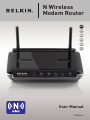 1
1
-
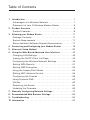 2
2
-
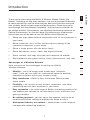 3
3
-
 4
4
-
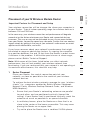 5
5
-
 6
6
-
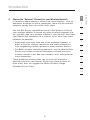 7
7
-
 8
8
-
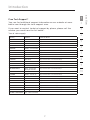 9
9
-
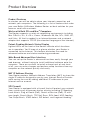 10
10
-
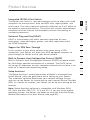 11
11
-
 12
12
-
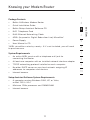 13
13
-
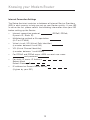 14
14
-
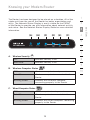 15
15
-
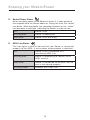 16
16
-
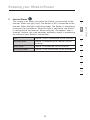 17
17
-
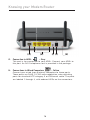 18
18
-
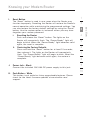 19
19
-
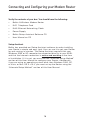 20
20
-
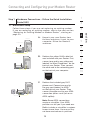 21
21
-
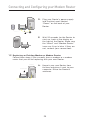 22
22
-
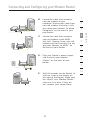 23
23
-
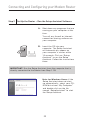 24
24
-
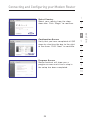 25
25
-
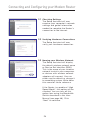 26
26
-
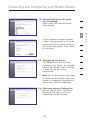 27
27
-
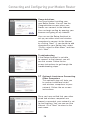 28
28
-
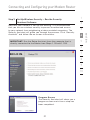 29
29
-
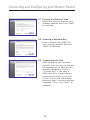 30
30
-
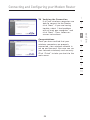 31
31
-
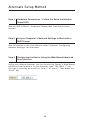 32
32
-
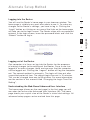 33
33
-
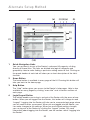 34
34
-
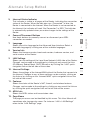 35
35
-
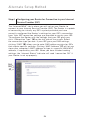 36
36
-
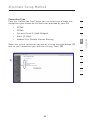 37
37
-
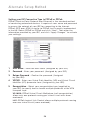 38
38
-
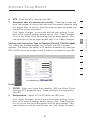 39
39
-
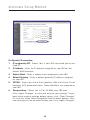 40
40
-
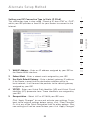 41
41
-
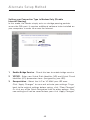 42
42
-
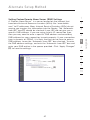 43
43
-
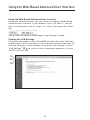 44
44
-
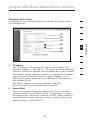 45
45
-
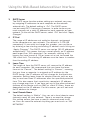 46
46
-
 47
47
-
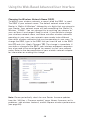 48
48
-
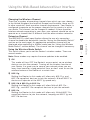 49
49
-
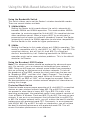 50
50
-
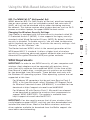 51
51
-
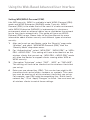 52
52
-
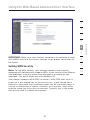 53
53
-
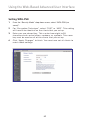 54
54
-
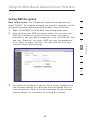 55
55
-
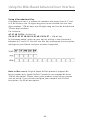 56
56
-
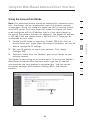 57
57
-
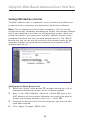 58
58
-
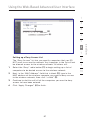 59
59
-
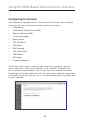 60
60
-
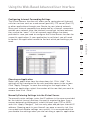 61
61
-
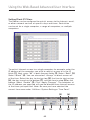 62
62
-
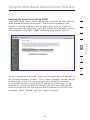 63
63
-
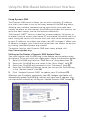 64
64
-
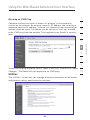 65
65
-
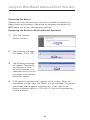 66
66
-
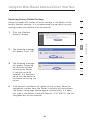 67
67
-
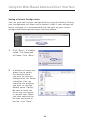 68
68
-
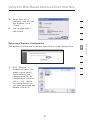 69
69
-
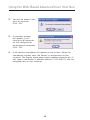 70
70
-
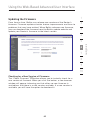 71
71
-
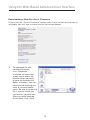 72
72
-
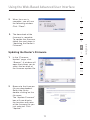 73
73
-
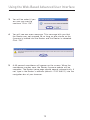 74
74
-
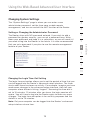 75
75
-
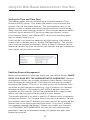 76
76
-
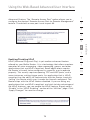 77
77
-
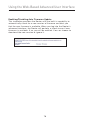 78
78
-
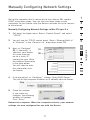 79
79
-
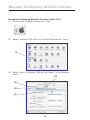 80
80
-
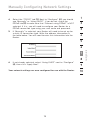 81
81
-
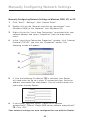 82
82
-
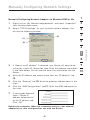 83
83
-
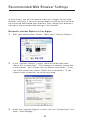 84
84
-
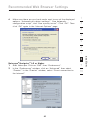 85
85
-
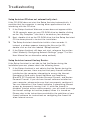 86
86
-
 87
87
-
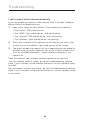 88
88
-
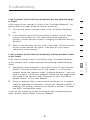 89
89
-
 90
90
-
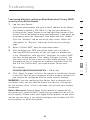 91
91
-
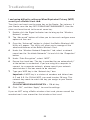 92
92
-
 93
93
-
 94
94
-
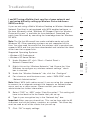 95
95
-
 96
96
-
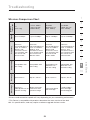 97
97
-
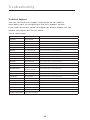 98
98
-
 99
99
-
 100
100
-
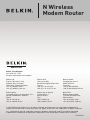 101
101
-
 102
102
-
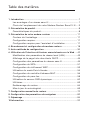 103
103
-
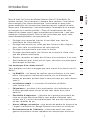 104
104
-
 105
105
-
 106
106
-
 107
107
-
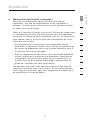 108
108
-
 109
109
-
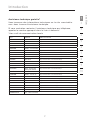 110
110
-
 111
111
-
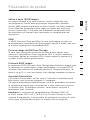 112
112
-
 113
113
-
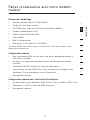 114
114
-
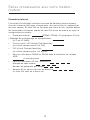 115
115
-
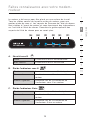 116
116
-
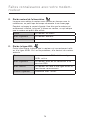 117
117
-
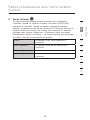 118
118
-
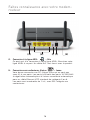 119
119
-
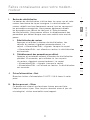 120
120
-
 121
121
-
 122
122
-
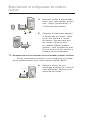 123
123
-
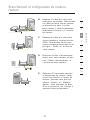 124
124
-
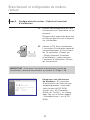 125
125
-
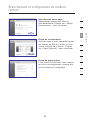 126
126
-
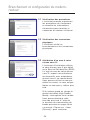 127
127
-
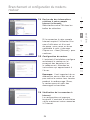 128
128
-
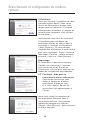 129
129
-
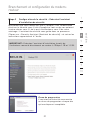 130
130
-
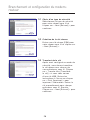 131
131
-
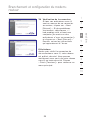 132
132
-
 133
133
-
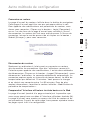 134
134
-
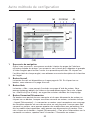 135
135
-
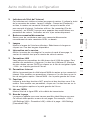 136
136
-
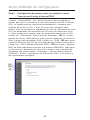 137
137
-
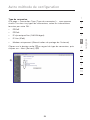 138
138
-
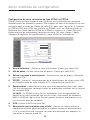 139
139
-
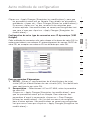 140
140
-
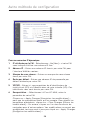 141
141
-
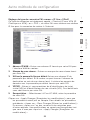 142
142
-
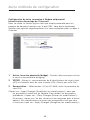 143
143
-
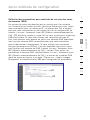 144
144
-
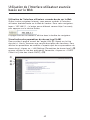 145
145
-
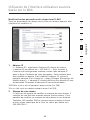 146
146
-
 147
147
-
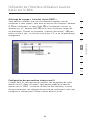 148
148
-
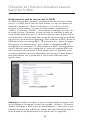 149
149
-
 150
150
-
 151
151
-
 152
152
-
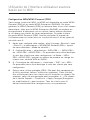 153
153
-
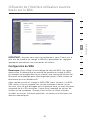 154
154
-
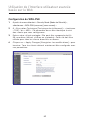 155
155
-
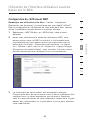 156
156
-
 157
157
-
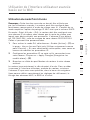 158
158
-
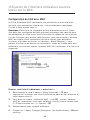 159
159
-
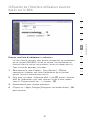 160
160
-
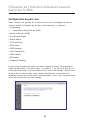 161
161
-
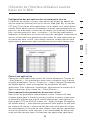 162
162
-
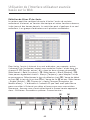 163
163
-
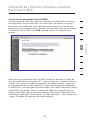 164
164
-
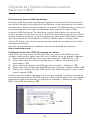 165
165
-
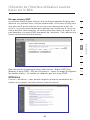 166
166
-
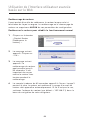 167
167
-
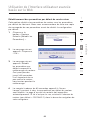 168
168
-
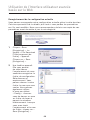 169
169
-
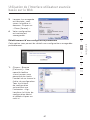 170
170
-
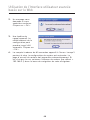 171
171
-
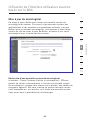 172
172
-
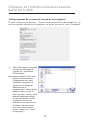 173
173
-
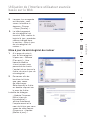 174
174
-
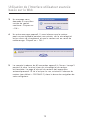 175
175
-
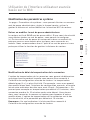 176
176
-
 177
177
-
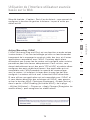 178
178
-
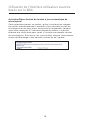 179
179
-
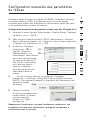 180
180
-
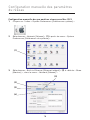 181
181
-
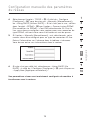 182
182
-
 183
183
-
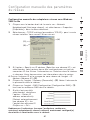 184
184
-
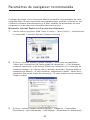 185
185
-
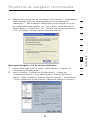 186
186
-
 187
187
-
 188
188
-
 189
189
-
 190
190
-
 191
191
-
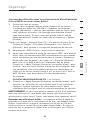 192
192
-
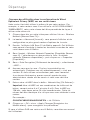 193
193
-
 194
194
-
 195
195
-
 196
196
-
 197
197
-
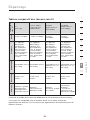 198
198
-
 199
199
-
 200
200
-
 201
201
-
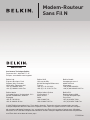 202
202
-
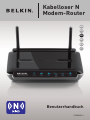 203
203
-
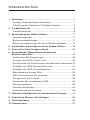 204
204
-
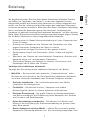 205
205
-
 206
206
-
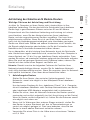 207
207
-
 208
208
-
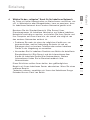 209
209
-
 210
210
-
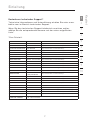 211
211
-
 212
212
-
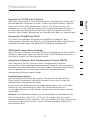 213
213
-
 214
214
-
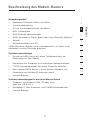 215
215
-
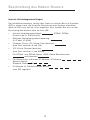 216
216
-
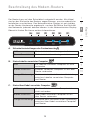 217
217
-
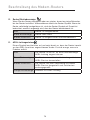 218
218
-
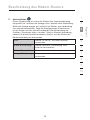 219
219
-
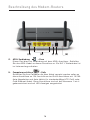 220
220
-
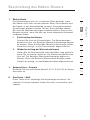 221
221
-
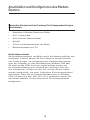 222
222
-
 223
223
-
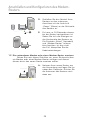 224
224
-
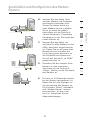 225
225
-
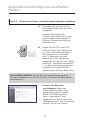 226
226
-
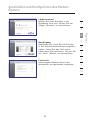 227
227
-
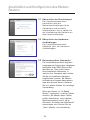 228
228
-
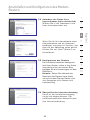 229
229
-
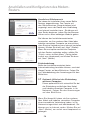 230
230
-
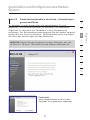 231
231
-
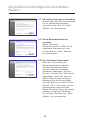 232
232
-
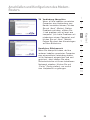 233
233
-
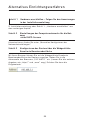 234
234
-
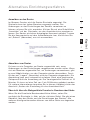 235
235
-
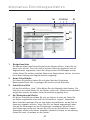 236
236
-
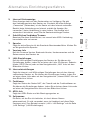 237
237
-
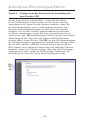 238
238
-
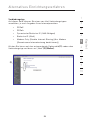 239
239
-
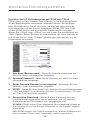 240
240
-
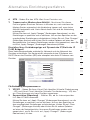 241
241
-
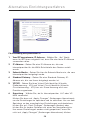 242
242
-
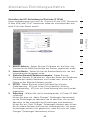 243
243
-
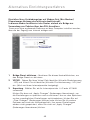 244
244
-
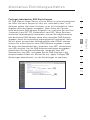 245
245
-
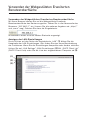 246
246
-
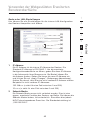 247
247
-
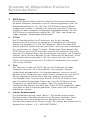 248
248
-
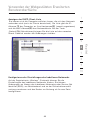 249
249
-
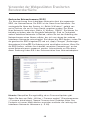 250
250
-
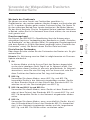 251
251
-
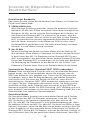 252
252
-
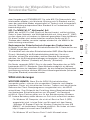 253
253
-
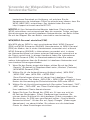 254
254
-
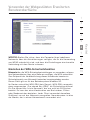 255
255
-
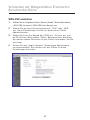 256
256
-
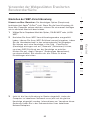 257
257
-
 258
258
-
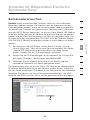 259
259
-
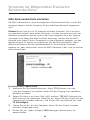 260
260
-
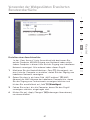 261
261
-
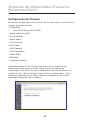 262
262
-
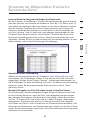 263
263
-
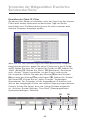 264
264
-
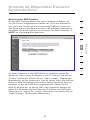 265
265
-
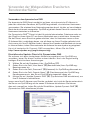 266
266
-
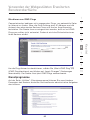 267
267
-
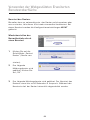 268
268
-
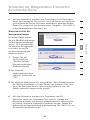 269
269
-
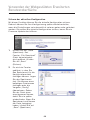 270
270
-
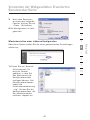 271
271
-
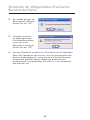 272
272
-
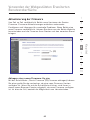 273
273
-
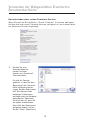 274
274
-
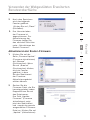 275
275
-
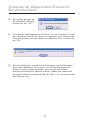 276
276
-
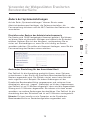 277
277
-
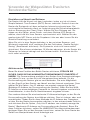 278
278
-
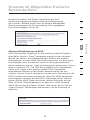 279
279
-
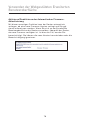 280
280
-
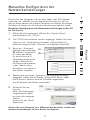 281
281
-
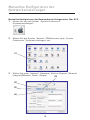 282
282
-
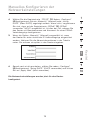 283
283
-
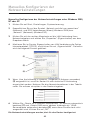 284
284
-
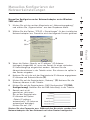 285
285
-
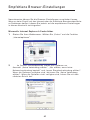 286
286
-
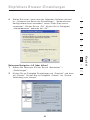 287
287
-
 288
288
-
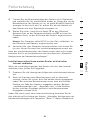 289
289
-
 290
290
-
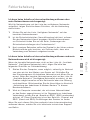 291
291
-
 292
292
-
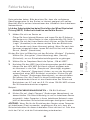 293
293
-
 294
294
-
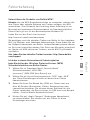 295
295
-
 296
296
-
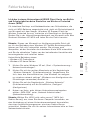 297
297
-
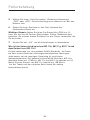 298
298
-
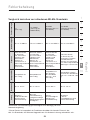 299
299
-
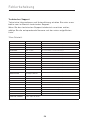 300
300
-
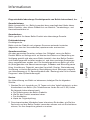 301
301
-
 302
302
-
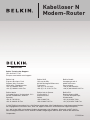 303
303
-
 304
304
-
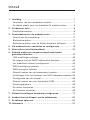 305
305
-
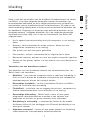 306
306
-
 307
307
-
 308
308
-
 309
309
-
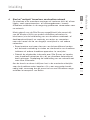 310
310
-
 311
311
-
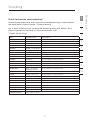 312
312
-
 313
313
-
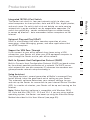 314
314
-
 315
315
-
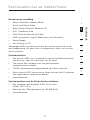 316
316
-
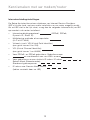 317
317
-
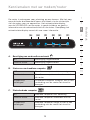 318
318
-
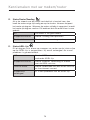 319
319
-
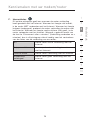 320
320
-
 321
321
-
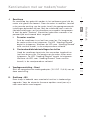 322
322
-
 323
323
-
 324
324
-
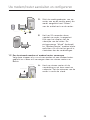 325
325
-
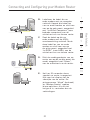 326
326
-
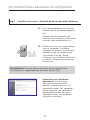 327
327
-
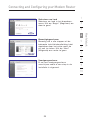 328
328
-
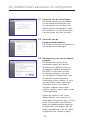 329
329
-
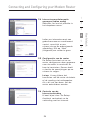 330
330
-
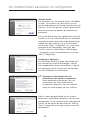 331
331
-
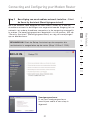 332
332
-
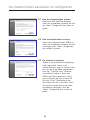 333
333
-
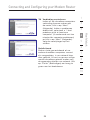 334
334
-
 335
335
-
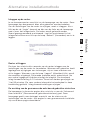 336
336
-
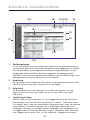 337
337
-
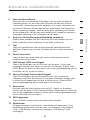 338
338
-
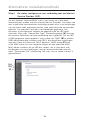 339
339
-
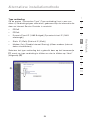 340
340
-
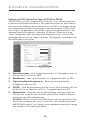 341
341
-
 342
342
-
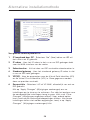 343
343
-
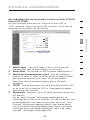 344
344
-
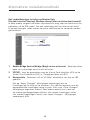 345
345
-
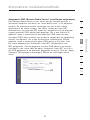 346
346
-
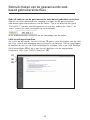 347
347
-
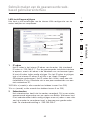 348
348
-
 349
349
-
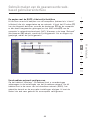 350
350
-
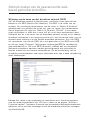 351
351
-
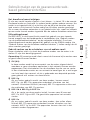 352
352
-
 353
353
-
 354
354
-
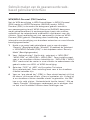 355
355
-
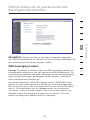 356
356
-
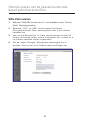 357
357
-
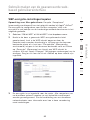 358
358
-
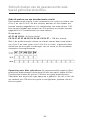 359
359
-
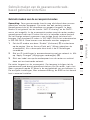 360
360
-
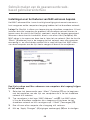 361
361
-
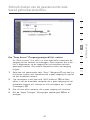 362
362
-
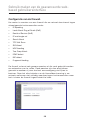 363
363
-
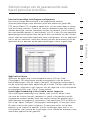 364
364
-
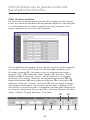 365
365
-
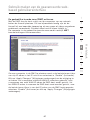 366
366
-
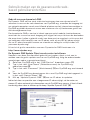 367
367
-
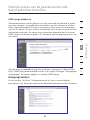 368
368
-
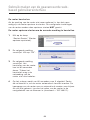 369
369
-
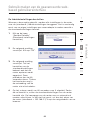 370
370
-
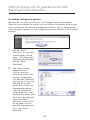 371
371
-
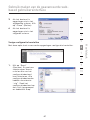 372
372
-
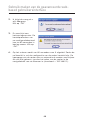 373
373
-
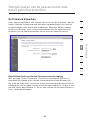 374
374
-
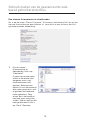 375
375
-
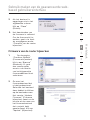 376
376
-
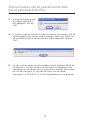 377
377
-
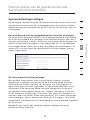 378
378
-
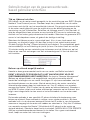 379
379
-
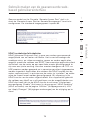 380
380
-
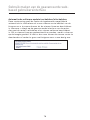 381
381
-
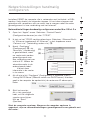 382
382
-
 383
383
-
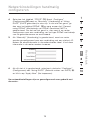 384
384
-
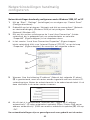 385
385
-
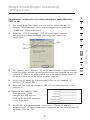 386
386
-
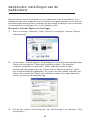 387
387
-
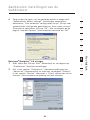 388
388
-
 389
389
-
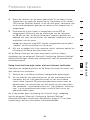 390
390
-
 391
391
-
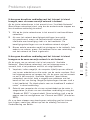 392
392
-
 393
393
-
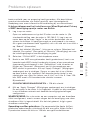 394
394
-
 395
395
-
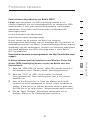 396
396
-
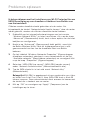 397
397
-
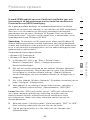 398
398
-
 399
399
-
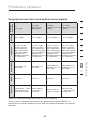 400
400
-
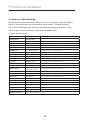 401
401
-
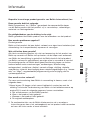 402
402
-
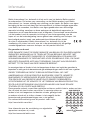 403
403
-
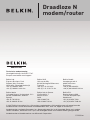 404
404
-
 405
405
-
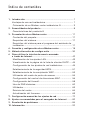 406
406
-
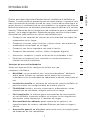 407
407
-
 408
408
-
 409
409
-
 410
410
-
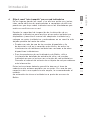 411
411
-
 412
412
-
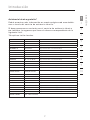 413
413
-
 414
414
-
 415
415
-
 416
416
-
 417
417
-
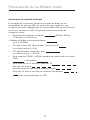 418
418
-
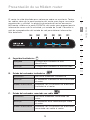 419
419
-
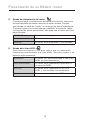 420
420
-
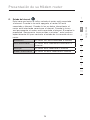 421
421
-
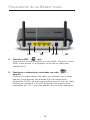 422
422
-
 423
423
-
 424
424
-
 425
425
-
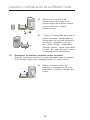 426
426
-
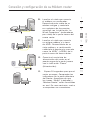 427
427
-
 428
428
-
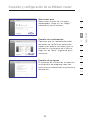 429
429
-
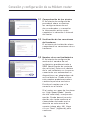 430
430
-
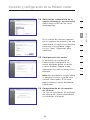 431
431
-
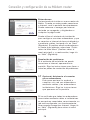 432
432
-
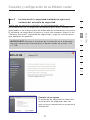 433
433
-
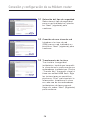 434
434
-
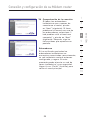 435
435
-
 436
436
-
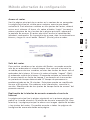 437
437
-
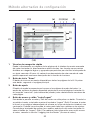 438
438
-
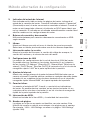 439
439
-
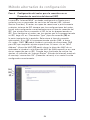 440
440
-
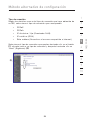 441
441
-
 442
442
-
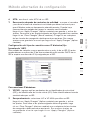 443
443
-
 444
444
-
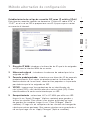 445
445
-
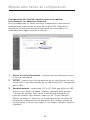 446
446
-
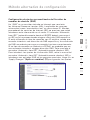 447
447
-
 448
448
-
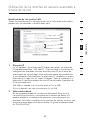 449
449
-
 450
450
-
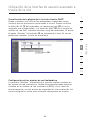 451
451
-
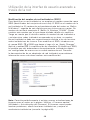 452
452
-
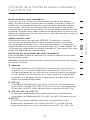 453
453
-
 454
454
-
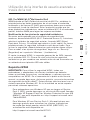 455
455
-
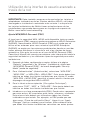 456
456
-
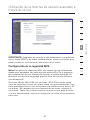 457
457
-
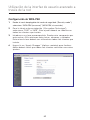 458
458
-
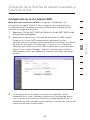 459
459
-
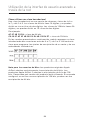 460
460
-
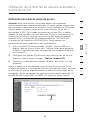 461
461
-
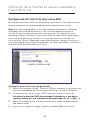 462
462
-
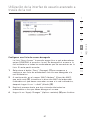 463
463
-
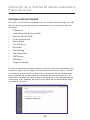 464
464
-
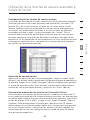 465
465
-
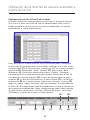 466
466
-
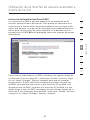 467
467
-
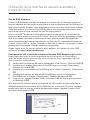 468
468
-
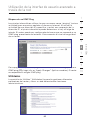 469
469
-
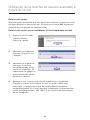 470
470
-
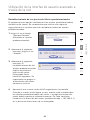 471
471
-
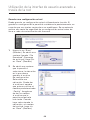 472
472
-
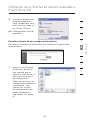 473
473
-
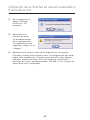 474
474
-
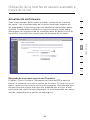 475
475
-
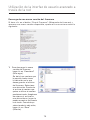 476
476
-
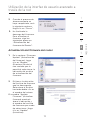 477
477
-
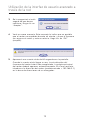 478
478
-
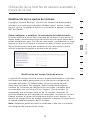 479
479
-
 480
480
-
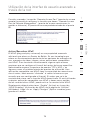 481
481
-
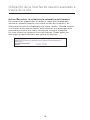 482
482
-
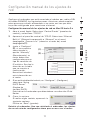 483
483
-
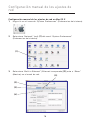 484
484
-
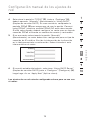 485
485
-
 486
486
-
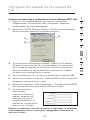 487
487
-
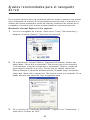 488
488
-
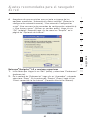 489
489
-
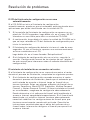 490
490
-
 491
491
-
 492
492
-
 493
493
-
 494
494
-
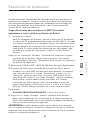 495
495
-
 496
496
-
 497
497
-
 498
498
-
 499
499
-
 500
500
-
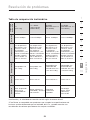 501
501
-
 502
502
-
 503
503
-
 504
504
-
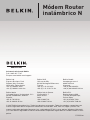 505
505
-
 506
506
-
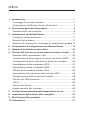 507
507
-
 508
508
-
 509
509
-
 510
510
-
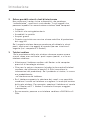 511
511
-
 512
512
-
 513
513
-
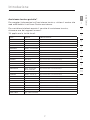 514
514
-
 515
515
-
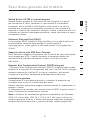 516
516
-
 517
517
-
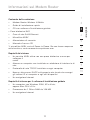 518
518
-
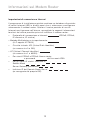 519
519
-
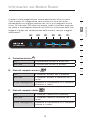 520
520
-
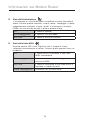 521
521
-
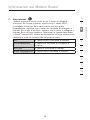 522
522
-
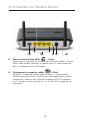 523
523
-
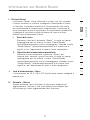 524
524
-
 525
525
-
 526
526
-
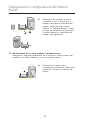 527
527
-
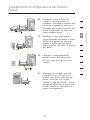 528
528
-
 529
529
-
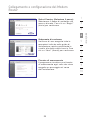 530
530
-
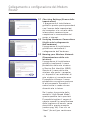 531
531
-
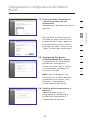 532
532
-
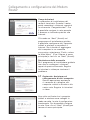 533
533
-
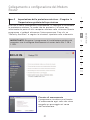 534
534
-
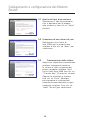 535
535
-
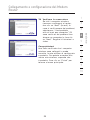 536
536
-
 537
537
-
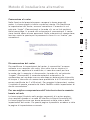 538
538
-
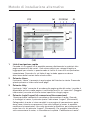 539
539
-
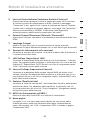 540
540
-
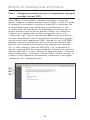 541
541
-
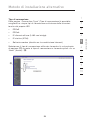 542
542
-
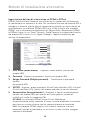 543
543
-
 544
544
-
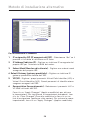 545
545
-
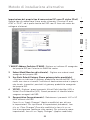 546
546
-
 547
547
-
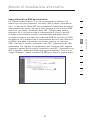 548
548
-
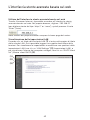 549
549
-
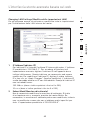 550
550
-
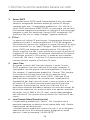 551
551
-
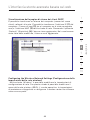 552
552
-
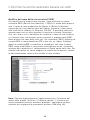 553
553
-
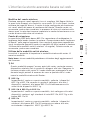 554
554
-
 555
555
-
 556
556
-
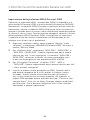 557
557
-
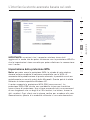 558
558
-
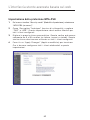 559
559
-
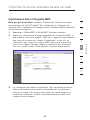 560
560
-
 561
561
-
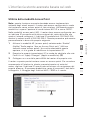 562
562
-
 563
563
-
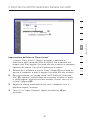 564
564
-
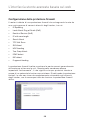 565
565
-
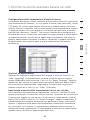 566
566
-
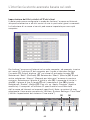 567
567
-
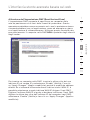 568
568
-
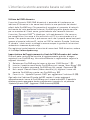 569
569
-
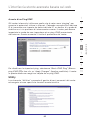 570
570
-
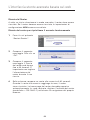 571
571
-
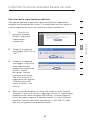 572
572
-
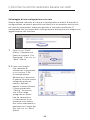 573
573
-
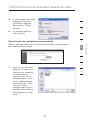 574
574
-
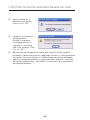 575
575
-
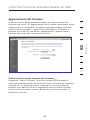 576
576
-
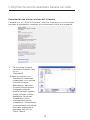 577
577
-
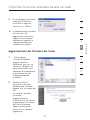 578
578
-
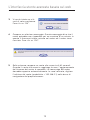 579
579
-
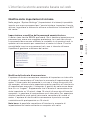 580
580
-
 581
581
-
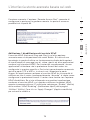 582
582
-
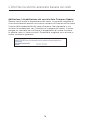 583
583
-
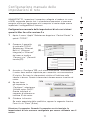 584
584
-
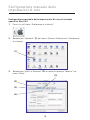 585
585
-
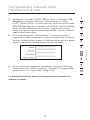 586
586
-
 587
587
-
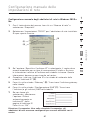 588
588
-
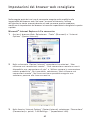 589
589
-
 590
590
-
 591
591
-
 592
592
-
 593
593
-
 594
594
-
 595
595
-
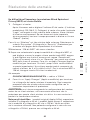 596
596
-
 597
597
-
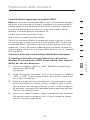 598
598
-
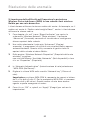 599
599
-
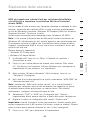 600
600
-
 601
601
-
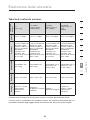 602
602
-
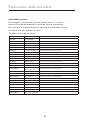 603
603
-
 604
604
-
 605
605
-
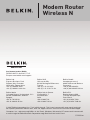 606
606
in altre lingue
- English: Belkin F5D8633-4 User manual
- français: Belkin F5D8633-4 Manuel utilisateur
- español: Belkin F5D8633-4 Manual de usuario
- Deutsch: Belkin F5D8633-4 Benutzerhandbuch
- Nederlands: Belkin F5D8633-4 Handleiding
Documenti correlati
-
Belkin F5D8233EA4 Manuale utente
-
Belkin F5D9630uk4A Manuale utente
-
Belkin F5D9230UK4 Manuale utente
-
Belkin F5D7632EA4A Manuale utente
-
Belkin F7D1401 Manuale utente
-
Belkin ADAPTATEUR USB SANS FIL N1 #F5D8051FR Manuale del proprietario
-
Belkin F5D8053EA Manuale utente
-
 MICRADIGITAL 802.11g Manuale utente
MICRADIGITAL 802.11g Manuale utente
-
Belkin F5D8013EA Manuale utente
-
Belkin F5D9000 Manuale utente
Altri documenti
-
aqprox! appR150V2 Manuale utente
-
Approx appR300V2 Guida d'installazione
-
D-Link DSL-380T Quick Instruction Manual
-
Conceptronic 150mbps wireless router access point Manuale del proprietario
-
Longshine LCS-8131N2 Manuale utente
-
Asus ET2012EGTS Manuale utente
-
D-Link DSL-320T Manuale del proprietario
-
Eminent EM4544 Manuale del proprietario
-
Eminent EM4544 Manuale utente
-
Intellinet 524872 Quick Installation Guide